给废弃工厂中拍摄的美女外景照调出大片效果 PS摄影后期教程
方小白teacher 人气:1先上原片和成片的对比图:

(△成片)

(△原片)
一、原片分析

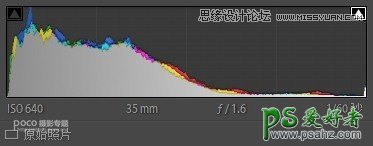
1、由直方图可以看出,整图整体暗调,有少许高光过曝,过曝部分为图片左上方钢铁空隙处,暗部无死黑,曝光较为合理。整图对比度稍低,光影稍显杂乱,但影调较为丰富,整体画面不够通透。
2、整图是一个中心对称构图,模特站在画面中心,构图比较稳重,而模特腰部和部分胳膊稍显臃肿,脖子比较暗,头发稍乱。
3、原片色彩以黄为主,夹杂着橙红和少许蓝色,色彩稍显杂乱,且搭配稍稍冲突。色彩纯度较低,缺乏视觉冲击。
二、后期流程
1.lightroom初调整
(1)先通过基本面板处理基本色调和影调。

增加对比度+9:给画面稍稍去灰,让画面更通透。
降低高光-9,降低白色色阶-5:控制画面过曝部分,但要注意整体亮度的把握。
提升阴影+36,得到如下效果:

(2)通过效果工具给画面增加晕影,让视觉焦点更集中。
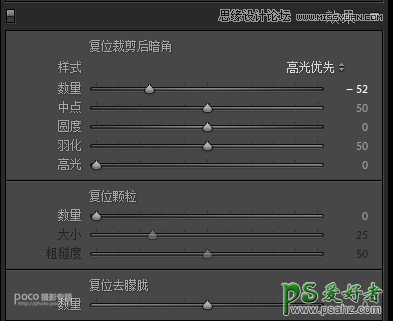

(3)通过调整画笔工具擦出画面左上角高光部分,降低其曝光和高光。
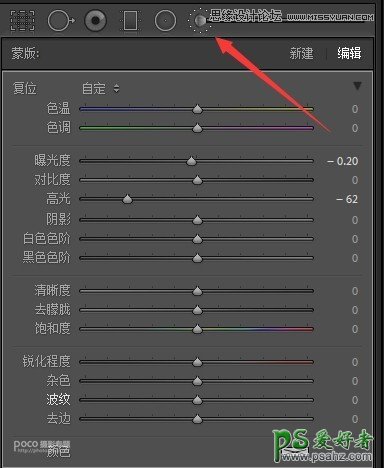

2.Photoshop处理
(1)通过液化工具处理胳膊、头发、脸部。

(2)处理模特面部皮肤、眉毛、脖子等细节。

3.转入lightroom进行调色
(1)通过基本面板控制降低色彩饱和进行减色,并通过分离色调工具给画面进行加色,使画面色彩进一步纯化。
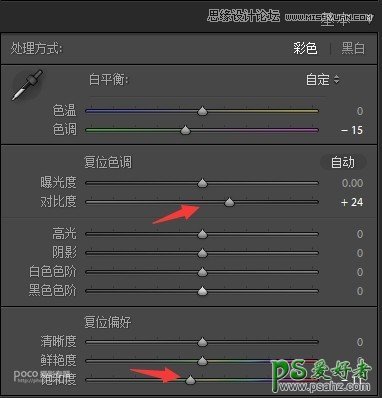


(2)通过局部调整工具对环境色进行局部调整。


(3)对环境色局部提升清晰度和锐度,增强钢铁质感。
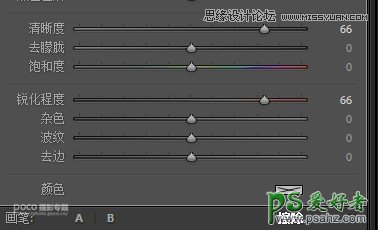

(4)下面我们换一种调色方向,进行色温的偏移,让整体偏绿调和紫调。

上面三张片子,你最喜欢哪个呢?相信不同的人会有不同的答案。一张好的照片,往往会有较大的色彩调整空间,而不同的色彩倾向,一方面符合色彩搭配的视觉美学原理,更重要的也是反应摄影师的主观审美倾向和摄影情感表达。在处理色彩之前,影调的处理才是最重要的环节,把一张照片的底子做好,才能有更大的色彩发挥空间。
加载全部内容